Šī kļūda programmā Excel tiek parādīta, ja formulā vai funkcijā ir nederīgas skaitliskas vērtības.
Tas bieži notiek gadījumos, ja skaitliska vērtība ir ievadīta, izmantojot datu tipu vai skaitļu formātu, kas nav atbalstīts formulas argumentu sadaļā. Piemēram, nevar ievadīt vērtību, piemēram, 1000 $ valūtas formātā, jo dolāra zīmes tiek izmantotas kā absolūto atsauču indikatori, bet komati — kā argumentu atdalītāji formulās. Lai izvairītos no #NUM! kļūdas, ievadiet vērtības kā neformatētus skaitļus, piemēram, 1000.
Iespējams, ka programma Excel parādīs #NUM! kļūdu arī šādā gadījumā:
-
formulā ir izmantota darblapas funkcija, kas atkārtojas, piemēram, IRR vai RATE, un tā nevar atrast rezultātu.
Lai to izlabotu, mainiet programmas Excel formulas atkārtojumu skaitu.
-
Atlasiet Fails > opcijas.
-
Sadaļas Aprēķina opcijas cilnē Formulas atzīmējiet izvēles rūtiņu Iespējot iteratīvu aprēķinu.
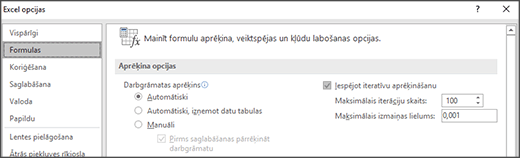
-
LodziņāMaksimālais iterāciju skaits ierakstiet, cik reizes programmai Excel jāveic pārrēķināšana. Jo lielāks iterāciju skaits, jo vairāk laika programmai Excel nepieciešams darblapas aprēķināšanai.
-
Lodziņā Maksimālais izmaiņu skaits ierakstiet izmaiņu apjomu, kāds ir pieņemams starp aprēķinu rezultātiem. Jo mazāks skaitlis, jo precīzāks rezultāts un programmai Excel ir nepieciešams vairāk laika darblapas aprēķināšanai.
-
-
Formulas rezultāts ir skaitlis, kas ir pārāk liels vai pārāk mazs, lai tiktu parādīts programmā Excel.
Lai to izlabotu, izmainiet formulu, lai tās rezultāts būtu starp -1*10307 un 1*10307.
Padoms.: Ja programmā Excel ieslēgta kļūdu pārbaude, varat noklikšķināt uz

Vai nepieciešama papildu palīdzība?
Vienmēr varat pajautāt speciālistam Excel tech kopienā vai saņemt atbalstu kopienās.
Skatiet arī
Pārskats par formulām programmā Excel
Kā nepieļaut kļūdainas formulas










